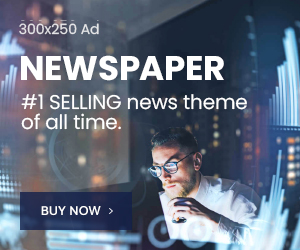Bagi para pengguna aplikasi percakapan WA, penting untuk mengetahui bagaimana cara merekam panggilan WhatsApp di android dan iPhone.
Seperti yang sudah kita tahu, WhatsApp adalah aplikasi perpesanan instan utama untuk pengguna.
Di dalamnya tersemat banyak kelebihan yang membuat para penggunanya lebih mudah untuk mengakses layanan sesuai kebutuhan mereka.
Tidak hanya mengirimkan pesan, para pengguna dapat melakukan panggilan suara atau video.
Dengan aplikasi WhatsApp, pengguna bisa saja melakukan panggilan telepon gratis hanya dengan bermodalkan sambungan internet.
Kendati demikian WhatsApp belum tersemat fitur berupa merekam panggilan suara.
Terkadang panggilan suara para pengguna butuhkan untuk bermacam kepentingan tertentu misalnya guna memenuhi kebutuhan pekerjaan.
Akan tetapi kini Anda tak perlu khawatir, sebab pengguna sudah dapat merekam panggilan suara WA di ponsel mereka.
Baca juga : Cara Membuat Sound of Text WhatsApp
Bagaimana Cara Merekam Panggilan WhatsApp di Ponsel?
Pada dasarnya cara merekam panggilan WhatsApp di android ataupun iPhone sangatlah mudah.
Pengguna hanya perlu mengikuti tata cara di bawah ini:
1. Merekam Panggilan Suara WhatsApp di Android
Bagi Anda para pengguna Android, bisa menerapkan cara merekam suaranya di bawah ini:
Pertama-tama silahkan unduh aplikasi pihat ketiga berupa Call Recorder Cube ACR di platform Google Play Store.
Setelah itu install dan lanjutkan dengan membuka aplikasi tersebut.
Tepat di halaman utama, akan muncul sejumlah opsi persetujuan akses penympanan, daftar kontak serta mikrofon.
Dengan memberikan izin akses, maka Anda menyetujui aplikasi itu agar bisa mengakses perangkat yang pengguna pakai.
Sesudah memberikan izin akses, silahkan tekan tombol bertuliskan Grant Permissions yang berada di bagian bawah.
Lalu buka aplikasi WhatsApp dan hubungi kontak yang akan Anda telepon.
Nantinya muncul tombol pintasan cepat aplikasi berupa Call Recorder Cube ACR tersebut yang berada di sisi tengah layar.
Kemudian tekan ikon mikrofon agar bisa mulai merekam panggilan suara.
Jika mengalami kendala, Anda bisa membuka pengaturan aplikasi Call Recorder Cube ACR dan aktifkan pilihan Force in call mode dan Ignore VoIp Support Check.
Hal yang menarik dari aplikasi satu ini adalah pengguna tak hanya bisa merekam telepon suara di WhatsApp namun bisa pula di sosial media lainnya.
Sosial media tersebut antara lain Facebook Messenger, Skype, Line dan masih banyak lagi.
Untuk kualitasnya, hasil rekaman aplikasi tersebut juga cukup jernih dengan proses sangat mudah.
Baca juga : Fitur WhatsApp ‘Picture-in-Picture Mode’ untuk Video Call
2. Merekam Panggilan Suara WhatsApp di iPhone
Bagi Anda para pengguna iPhone, di bawah ini ada cara merekam panggilan WhatsApp yang mudah dilakukan:
– Pertama silahkan bukan menu Pengaturan atau Setting.
– Setelah itu pilih Pusat Kontrol.
– Kemudian tekan Kustomisasi.
– Selanjutnya cari dan tekan ikon Plus yang ada di samping rekaman layar.
– Agar bisa mengakses pusat kendali, silahkan geser ke atas.
– Berikutnya tekan recording ikon microphone untuk melakukan rekaman panggilan WhatsApp.
Jika Anda mempunyai Macbook, silahkan lakukan pengaturan dengan cara di bawah ini:
– Langkah pertama sambungkan iPhone ke perangkat Macbook.
– Sesudah itu tekan notifikasi bertuliskan Trust this Computer on the iPhone.
– Lanjutkan dengan membuka aplikasi Quicktime.
– Kemudian pilihlah New Audio Recording.
– Berikutnya lihat tanda panah yang ada di dekat ikon record dan tekan iPhone.
– Setelah itu tekan record agar bisa merekam panggilan suara aplikasi WhatsApp.
– Apabila sudah selesai, tekan tombol stop.
– Kini hasil rekaman otomatis tersimpan di dalam Macbook.
Itulah beberapa cara merekam panggilan WhatsApp di Android dan iPhone yang bisa Anda terapkan secara langsung.
Eksplorasi konten lain dari Reportasee.com™
Berlangganan untuk dapatkan pos terbaru lewat email.